- 目次>
- 本機器でできること >
- ローカルルータモードでインターネットに接続する
ローカルルータモードでインターネットに接続する
ローカルルータモードでインターネットに接続するためには、次の設定方法があります。
- ● らくらくネットスタートLiteで設定する
- 本機器に接続したパソコンなどから、Webブラウザの設定画面で設定します。
工場出荷状態ではじめて本機器を設定する場合の設定方法です。 - ● クイック設定Webで設定する
- 本機器に接続したパソコンなどから、Webブラウザの設定画面で設定します。
らくらくネットスタートLiteをスキップした場合や、PPPoEルータモードからローカルルータモードに変更する場合の設定方法です。IPアドレスなどの設定を行うことができます。
このページでは、クイック設定Webで設定する場合について説明します。
設定を行う前に
本機器が下記の状態であることを確認してください。
- RT/BR/CNV モード切替スイッチがRT側になっている。
→ RT側になっていない場合は、本機器の電源をいったん切って、RT/BR/CNVモード切替スイッチをRT側にしてから、電源を入れ直してください。
設定手順
説明で使用している画面は一例です。OS、Webブラウザの種類など、ご利用の環境によっては表示内容が異なる場合があります。
クイック設定Webで設定する
らくらくネットスタートLiteをスキップした場合や、PPPoEルータモードからローカルルータモードに変更する場合の設定方法です。
クイック設定Webで設定します。
- 1.
-
ホーム画面の「基本設定」-「基本設定」をクリックします。
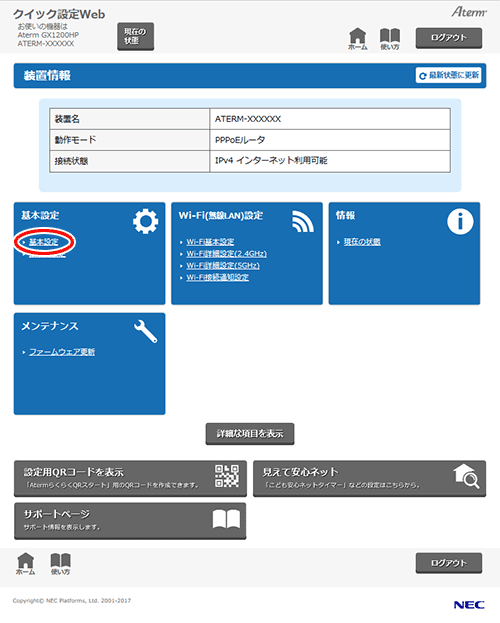
- 2.
-
「動作モード」が「PPPoEルータ」に設定されている場合は、「ローカルルータ」を選択して、[設定]をクリックします。
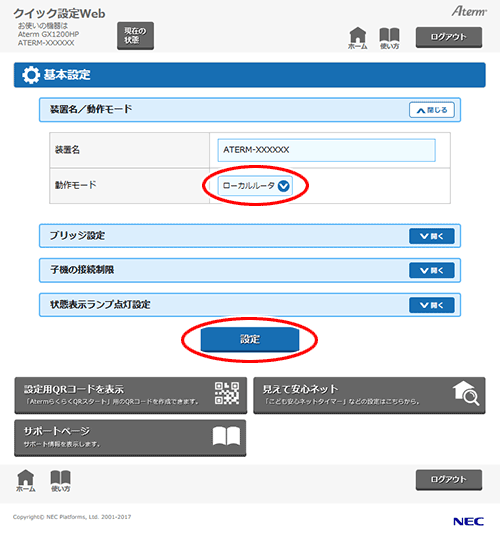
◆補足◆
- IPアドレスなどを設定したい場合は、ホーム画面の「基本設定」-「接続先設定」で「DHCPクライアント機能」を「OFF」に設定してから、IPアドレスほか必要な項目などを入力して、[設定]をクリックします。
- ホーム画面の「基本設定」-「接続先設定」で[詳細な項目を表示]をクリックすると、以下の項目を設定することができます。
- 3.
ダイアログボックスが表示された場合は、内容をよく読んでボタンをクリックしてください。
- 4.
-
[今すぐ再起動する]をクリックします。
※ 他に設定したい項目がある場合は[後で再起動する]をクリックしてください。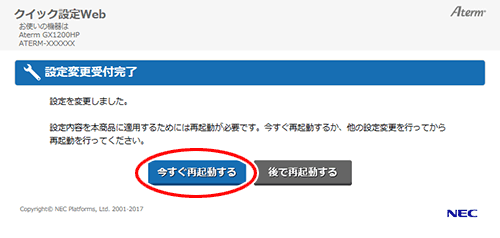
◆注意◆
- 再起動中は、本機器の電源を切らないでください。 本機器が正常に動作しなくなる可能性があります。
使いかた
上記の設定が完了したら、Webブラウザ(Internet Explorerなど)を起動し、インターネットのホームページにアクセスしてみましょう。
(例)サポートページの場合(2019年8月現在)
https://www.aterm.jp/sl-support/gx1200hp/index.html
うまく動作しない場合は
パソコンなどのファイアウォール、ウィルスチェックのソフトをいったん停止していた場合は、インターネットのホームページにアクセスする際に、有効に戻してください。